19. BÖLÜM : Genel Uygulamalar
- 1 AUTOCAD ÇİZİMİNE GÖRE DUVAR OLUŞTURMA-1
- 2 AUTOCAD ÇİZİMİNE GÖRE DUVAR OLUŞTURMA-2
- 3 DEKORATİF KAPI ÇİZİMİ
- 4 KAPI AKSESUARLARI ÇİZİMİ-1
- 5 “KAPI AKSESUARLARI” ÇİZİMİ-2
- 6 PENCERE ÇİZİMİ
- 7 “KARTONPİYER, SÜPÜRGELİK ve SÖVE” ÇİZİMİ
- 8 "SALON ODASI" DÜZENLEME
- 9 "DÖNER KOLTUK" ÇİZİMİ
- 10 "ÇATI" ÇİZİMİ
- 11 "ATEŞ EFEKTİ (Fire Effect)" OLUŞTURMA
- 12 "PERDE (Curtain)" OLUŞTURMA
- 13 "BULUT" ÇİZİMİ (Fire Effect İle)
- 14 "YATAK" MODELLEME
- 15 "İKİLİ KANEPE" ÇİZİMİ
- 16 "3’ LÜ KOLTUK" ÇİZİMİ
- 17 "ÇEKMECELİ KOMİDİN" ÇİZİMİ
- 18 ."AYAKLI LAVABO" ÇİZİMİ
- 19 "KAŞIK-ÇATAL-BIÇAK" ÇİZİMİ
- 20 "DUVAR SAATİ" ÇİZİMİ
- 21 "CAMLI VİTRİN" ÇİZİMİ
- 22 "MUTFAK DİZAYNI-1"
- 23 "MUTFAK DİZAYNI-2"
- 24 "MUTFAK DİZAYNI-3"
- 25 "MUTFAK DİZAYNI-4"
- 26 "MUTFAK DİZAYNI-5"
- 27 "MUTFAK DİZAYNI-6"
"PERDE (Curtain)" OLUŞTURMA
"PERDE (Curtain)" OLUŞTURMA
1.“DÜZ PERDE ve KORNİŞ” ÇİZİMİ
Düz perde çizmek için aşağıdaki yol takip edilir.
1. Top ekranında Line komutuyla 400 cm uzunluğunda perdenin çizgisel kesiti çizilir (Şekil 1). Line komutu uygulanmadan önce oluşturma metodu olarak Smooth seçilmelidir.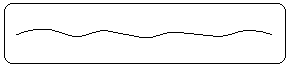
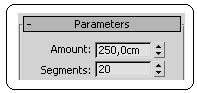
Şekil 1:Perdenin çizgisel kesiti Şekil 2:Parametreler 2. Kesit seçilir. Modify ►Modifier List► Extrude komutu uygulanarak Şekil 2’ deki parametrelerde kalınlık verilerek düz perde elde edilir (Şekil 3).
3. Perdenin asılı durmasını sağlayan korniş parçası için Box komutuyla uzunluğu Lenght:15 cm, genişliği Width:500 cm, yüksekliği Height:2 cm boyutlarında bir kutu çizelim. Top, Left ve Front ekranlarını kullanarak perdenin üst kısmına Move komutuyla taşıyarak hizalayalım (Şekil 4).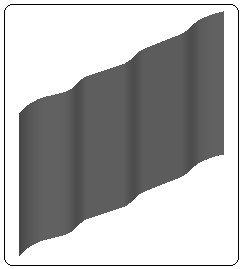
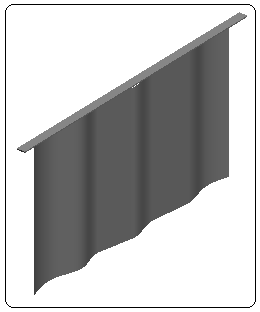
Şekil 3:Düz perde Şekil 4:Perde ve korniş 2.“FON PERDE” ÇİZİMİ
Fon perde çizimi için aşağıdaki sıra takip edilir:
1. Top ekranında Line komutuyla yaklaşık 130 cm uzunluğunda fon perdenin çizgisel kesiti çizilir (Şekil 5). Line komutu uygulanmadan önce oluşturma metodu olarak Smooth seçilmelidir.
2. Kesit seçilir. Modify►Modifier List ►Extrude komutu uygulanarak Şekil 6’ daki parametrelerde yükseklik verilerek fon perde elde edilir (Şekil 7).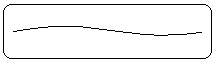
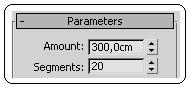
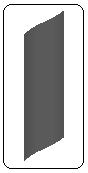
Şekil 5:Fon perdenin çizgisel kesiti Şekil 6:Parametreler Şekil 7:Fon perde 3. Fon perdeye şekil vermek için seçilir. Modify►Modifier List ►FFD (Box) komutu çalıştırılır. Set Number of Points düğmesine tıklanarak kafes nokta sayısı Şekil 8’ deki gibi ayarlanarak OK düğmesine tıklanır (Şekil 9).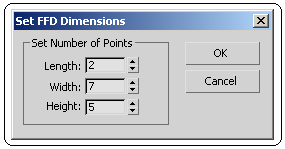
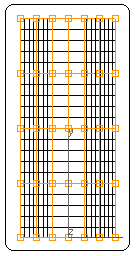
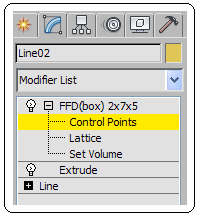
Şekil 8:Kafes nokta sayısı Şekil 9:Kafes noktaları Şekil 10:Stok alanı 4. Stok alanındaki FFD (Box) 2x7x5 yazısının sol tarafındaki + düğmesine tıklanır ve Control Points (Kontrol noktaları) alt objesi seçilir (Şekil 10).
5. Front ekranında ortadaki ve alt taraftaki kafes noktaları Move komutuyla X ekseninin sol tarafına doğru göz kararı taşınarak fon perdeye şekil verilir (Şekil 11).
komutuyla X ekseninin sol tarafına doğru göz kararı taşınarak fon perdeye şekil verilir (Şekil 11). 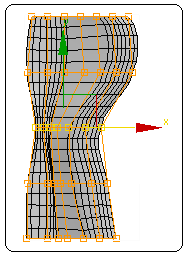
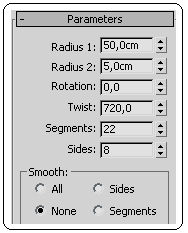
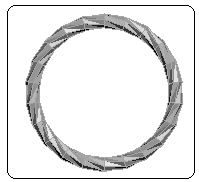
Şekil 11:Fon perde Şekil 12:Parametreler Şekil 13:Halka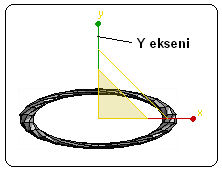
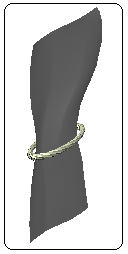
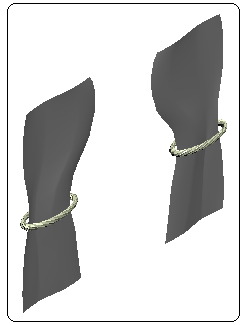
Şekil 14:Oval halka Şekil 15 Şekil 16:Simetri işlemi 7. Mirror komutuyla fon perdenin simetriği alınır (Şekil 16).
komutuyla fon perdenin simetriği alınır (Şekil 16).
8. Fon perdeler Top, Left ve Front ekranları kullanılarak Move komutuyla düz perdenin iki tarafına taşınarak yerleştirilirler (Şekil 17).
komutuyla düz perdenin iki tarafına taşınarak yerleştirilirler (Şekil 17).
9. Perdeler ayrı malzemelerle kaplama yapılır. Arkadaki düz perdeye tül deseni, fon perdelerine normal kumaş deseni kaplayalım. Kornişi de Alüminyum malzemeyle kaplayalım. Kuşaklara da beyaz renk verelim. Render’ işlemiyle sonuç görülür (Şekil 18).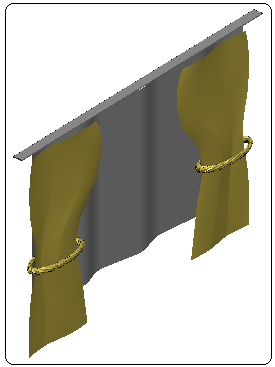
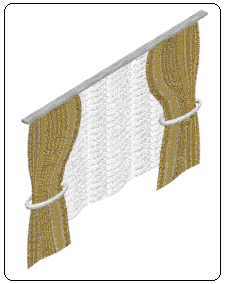
Şekil 17: Perdeler Şekil 18:Kumaş deseni kaplanmış
perdeler
1.“DÜZ PERDE ve KORNİŞ” ÇİZİMİ
Düz perde çizmek için aşağıdaki yol takip edilir.
1. Top ekranında Line komutuyla 400 cm uzunluğunda perdenin çizgisel kesiti çizilir (Şekil 1). Line komutu uygulanmadan önce oluşturma metodu olarak Smooth seçilmelidir.
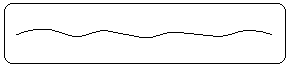
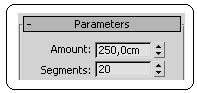
Şekil 1:Perdenin çizgisel kesiti Şekil 2:Parametreler 2. Kesit seçilir. Modify ►Modifier List► Extrude komutu uygulanarak Şekil 2’ deki parametrelerde kalınlık verilerek düz perde elde edilir (Şekil 3).
3. Perdenin asılı durmasını sağlayan korniş parçası için Box komutuyla uzunluğu Lenght:15 cm, genişliği Width:500 cm, yüksekliği Height:2 cm boyutlarında bir kutu çizelim. Top, Left ve Front ekranlarını kullanarak perdenin üst kısmına Move komutuyla taşıyarak hizalayalım (Şekil 4).
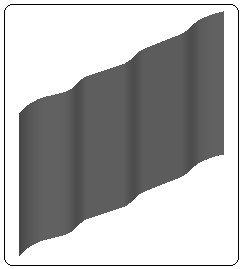
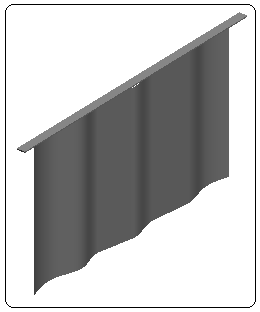
Şekil 3:Düz perde Şekil 4:Perde ve korniş 2.“FON PERDE” ÇİZİMİ
Fon perde çizimi için aşağıdaki sıra takip edilir:
1. Top ekranında Line komutuyla yaklaşık 130 cm uzunluğunda fon perdenin çizgisel kesiti çizilir (Şekil 5). Line komutu uygulanmadan önce oluşturma metodu olarak Smooth seçilmelidir.
2. Kesit seçilir. Modify►Modifier List ►Extrude komutu uygulanarak Şekil 6’ daki parametrelerde yükseklik verilerek fon perde elde edilir (Şekil 7).
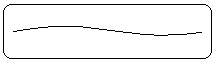
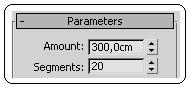
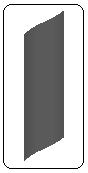
Şekil 5:Fon perdenin çizgisel kesiti Şekil 6:Parametreler Şekil 7:Fon perde 3. Fon perdeye şekil vermek için seçilir. Modify►Modifier List ►FFD (Box) komutu çalıştırılır. Set Number of Points düğmesine tıklanarak kafes nokta sayısı Şekil 8’ deki gibi ayarlanarak OK düğmesine tıklanır (Şekil 9).
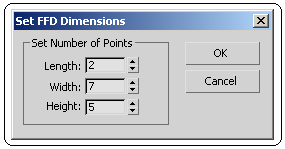
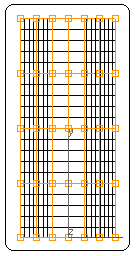
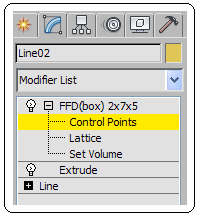
Şekil 8:Kafes nokta sayısı Şekil 9:Kafes noktaları Şekil 10:Stok alanı 4. Stok alanındaki FFD (Box) 2x7x5 yazısının sol tarafındaki + düğmesine tıklanır ve Control Points (Kontrol noktaları) alt objesi seçilir (Şekil 10).
5. Front ekranında ortadaki ve alt taraftaki kafes noktaları Move
 komutuyla X ekseninin sol tarafına doğru göz kararı taşınarak fon perdeye şekil verilir (Şekil 11).
komutuyla X ekseninin sol tarafına doğru göz kararı taşınarak fon perdeye şekil verilir (Şekil 11). 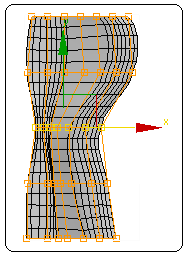
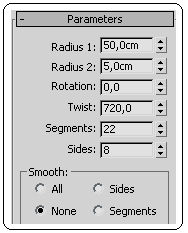
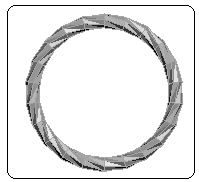
Şekil 11:Fon perde Şekil 12:Parametreler Şekil 13:Halka
6. Fon perdenin en dar yerine bir kuşak çizelim. Bunun için işlem sırası:
♦ Torus komutuyla (Şekil 12’ de belirtilen parametrelerde bir halka çizelim (Şekil 13).
♦ Scale (Ölçek) komutuyla Y ekseni yönünde içeri tarafa ölçeklendirilerek oval halka şekline dönüştürelim (Şekil 14).
komutuyla Y ekseni yönünde içeri tarafa ölçeklendirilerek oval halka şekline dönüştürelim (Şekil 14).
♦ Top, Left ve Front ekranlarını kullanarak halkayı perdenin en dar yerine Move komutuyla taşıyarak yerleştirelim (Şekil 15).
♦ Group komutuyla fon perde ve kuşağı gurup yapalım.
♦ Torus komutuyla (Şekil 12’ de belirtilen parametrelerde bir halka çizelim (Şekil 13).
♦ Scale (Ölçek)
 komutuyla Y ekseni yönünde içeri tarafa ölçeklendirilerek oval halka şekline dönüştürelim (Şekil 14).
komutuyla Y ekseni yönünde içeri tarafa ölçeklendirilerek oval halka şekline dönüştürelim (Şekil 14).♦ Top, Left ve Front ekranlarını kullanarak halkayı perdenin en dar yerine Move komutuyla taşıyarak yerleştirelim (Şekil 15).
♦ Group komutuyla fon perde ve kuşağı gurup yapalım.
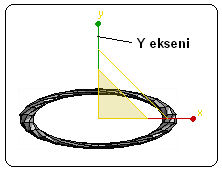
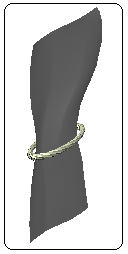
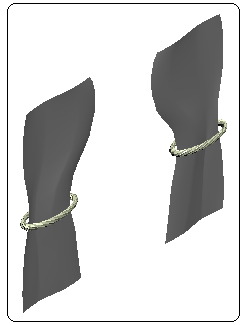
Şekil 14:Oval halka Şekil 15 Şekil 16:Simetri işlemi 7. Mirror
 komutuyla fon perdenin simetriği alınır (Şekil 16).
komutuyla fon perdenin simetriği alınır (Şekil 16).8. Fon perdeler Top, Left ve Front ekranları kullanılarak Move
 komutuyla düz perdenin iki tarafına taşınarak yerleştirilirler (Şekil 17).
komutuyla düz perdenin iki tarafına taşınarak yerleştirilirler (Şekil 17).9. Perdeler ayrı malzemelerle kaplama yapılır. Arkadaki düz perdeye tül deseni, fon perdelerine normal kumaş deseni kaplayalım. Kornişi de Alüminyum malzemeyle kaplayalım. Kuşaklara da beyaz renk verelim. Render’ işlemiyle sonuç görülür (Şekil 18).
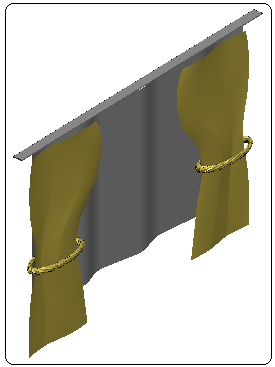
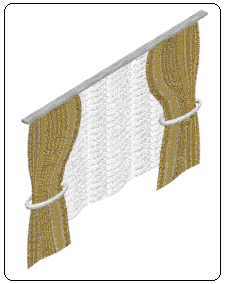
Şekil 17: Perdeler Şekil 18:Kumaş deseni kaplanmış
perdeler



